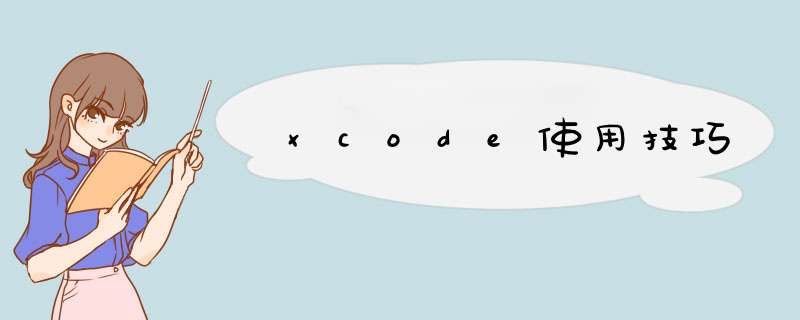
https://blog.csdn.net/phunxm/article/details/17044337/ 详细介绍xcode使用,下面是摘取的常见部分
1.快速跳出xcode偏好设置
同时按住 command键和逗号,可以快速跳出xcode偏好设置。
2.设置界面主题
Font&color中设置界面的主题,可以去下述网址,下载对应的主题,其中Monokai.dvtcolortheme是黑色常用主题,界面挺清爽,https://github.com/tursunovic/xcode-themes 下载完主题后,点击桌面上左上角的前往--->前往文件夹 ,然后复制下述路径,每台电脑都一样 ~/资源库/Developer/Xcode/UserData/FontAndcolorthemes 把下载的压缩包解压后,选择xcode-themes中自己喜欢的主题,拷贝到刚才找到的路径下。重新打开xcode,然后进入xcode偏好设置(如何打开见步骤1),选择Font&colors,界面左边找到刚才存入的主题,单击选中即可完成替换。
代码阅读: 1.变量定义快速跳转 在程序中某一个变量上,按住comman键,单击左键,可以直接跳转到该变量对应的定义 2.显示工具栏 按住option键和command键和字母T,可以快速打开或关闭 3.代码编辑 command+x/c/v :剪切/复制/粘贴 4.代码注释 command+/ :按下可注释当前行,再次按下取消注释 5.查找 command+f :在当前文件中匹配 shift+command+f :在全局范围进行查找 6.分屏查看 option+command+enter : 打开分屏 command+enter :关闭分屏 7.控制台 shift+command+y :显示控制台 command+k :清除控制台 8.调试 按下fn键(键盘左下角),会跳出F1到F12 F6:下一步,逐过程单步调试 F7:进入函数体 F8:跳出函数体
总结以上是内存溢出为你收集整理的xcode使用技巧全部内容,希望文章能够帮你解决xcode使用技巧所遇到的程序开发问题。
如果觉得内存溢出网站内容还不错,欢迎将内存溢出网站推荐给程序员好友。
欢迎分享,转载请注明来源:内存溢出

 微信扫一扫
微信扫一扫
 支付宝扫一扫
支付宝扫一扫
评论列表(0条)